- Müəllif Abigail Brown [email protected].
- Public 2023-12-17 06:39.
- Son dəyişdirildi 2025-01-24 12:02.
“Bad System Config Info” adətən aşağıdakı mesajla müşayiət olunan Windows 10 stop kodu xətasıdır:
Kompüteriniz problemlə üzləşdi və yenidən başlamalıdır. (Sistem Konfiqurasiyası Məlumatı)
Xətanın səbəbi haqqında bir az daha çox məlumat ola bilər. Düzəlişlərə sistem sürücülərinin yenilənməsi, Windows reyestrinin təmiri və Yükləmə Konfiqurasiya Məlumatının (BCD) yenidən qurulması daxildir.
Sistem Konfiqurasiya Məlumatı Xətalarının Səbəbləri Nədir?
“Pissiz Sistem Konfiqurasiyası Məlumatı” bir neçə səbəbə görə görünə bilən ümumi xətadır:
- Çatışmayan Windows yeniləmələri
- Köhnəlmiş sürücülər
- Yanlış yükləmə konfiqurasiyası datası (BCD)
- Zorlanmış Windows qeyd faylları
- Zədəli avadanlıq
Kompüteriniz işə salındıqda bu dayandırma kodu xətasını görsəniz, Windows Qabaqcıl Başlanğıc Seçimlərinə etibar etməli olacaqsınız.
Bu məqalədə tövsiyə olunan düzəlişlər Windows-un köhnə versiyalarına da aiddir.
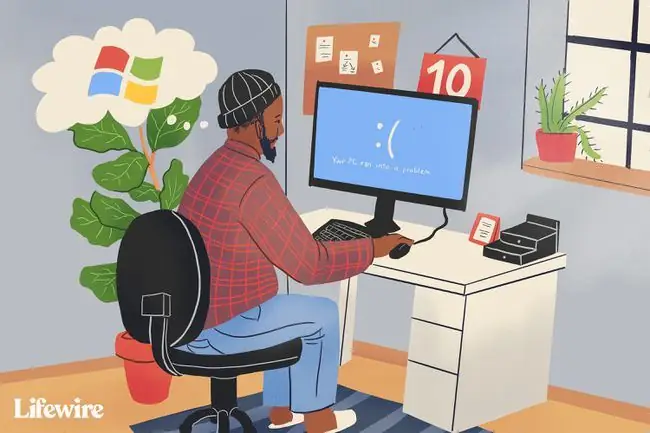
Windows 10-da pis sistem konfiqurasiya məlumatı xətasını necə düzəltmək olar
'Sistem Konfiqurasiya Məlumatı' mesajını görməyincə bu addımları sınayın.
- Windows'u yenidən başladın. Bu, adətən, daimi həll yolu deyil, lakin sistemin yenidən yüklənməsi problemlərə səbəb ola biləcək müvəqqəti faylları siləcək.
- Son quraşdırılmış proqramları və yeniləmələri silin. Əgər xəta siz yeni proqram və ya yeniləmə quraşdırdıqdan sonra baş verərsə, Windows uyğunluğu ilə bağlı problemlər ola bilər.
- Windows yeniləmələrini yoxlayın. Microsoft problemi həll edəcək bir yeniləmə buraxmış ola bilər. Kompüterinizin düzgün işləməsi üçün hər zaman yeni Windows yeniləmələrini quraşdırmalısınız.
- CHKDSK-nı işə salın. CHKDSK, kompüterinizi zədələnmiş faylları skan edən və onları təmir edən daxili alətdir. Əvvəlcə Windows sistem fayllarınıza baxan SFC-ni işə salmaq istəyə bilərsiniz, lakin CHKDSK bu faylları, eləcə də sabit diskinizdəki hər şeyi əhatə edir.
-
Windows sürücülərini yeniləyin. Windows ilə düzgün işləmək üçün avadanlıqlarınız ən son drayverlərə ehtiyac duyur. Cihaz drayverləri adətən avtomatik yenilənir, lakin siz bu yaxınlarda əlavə edilmiş avadanlıq (məsələn, klaviatura, printer və s.) üçün yeniləmələri əl ilə yoxlamalısınız.
- Windows reyestrini təmir edin. Windows Qeyd dəftəri proqram təminatı və aparatınızın birlikdə problemsiz işləməsinə əmin olmaq üçün vacibdir. Avtomatik təmiri işə salmaq əksər reyestr problemlərini həll edəcək. Əgər belə deyilsə, siz şəxsi fayllarınızı silmədən bütün tətbiqlərinizi yenidən quraşdıracaq sistemi yeniləyə bilərsiniz.
-
Windows Sistem Bərpasından istifadə edin. Windows bərpa nöqtəniz varsa, səhv baş verməzdən əvvəl kompüterinizi əvvəlki vəziyyətinə qaytara bilərsiniz. Sistem Bərpası yalnız sistem fayllarına tətbiq edilir, beləliklə şəxsi fayllarınıza (sənədlər, şəkillər və s.) təsir etməyəcək.
Kompüteriniz avtomatik olaraq müntəzəm bərpa nöqtələri yaratmalıdır, lakin siz bərpa nöqtələrini əl ilə də qura bilərsiniz.
-
BCD-ni yenidən qurun. Əgər kompüteriniz açılmırsa, yükləmə konfiqurasiya məlumatlarında (BCD) problem ola bilər. Xoşbəxtlikdən, əmr sorğusundan istifadə edərək onu yenidən qura bilərsiniz. BCD-nin yenidən qurulması həmçinin BOOTMGR Çatışmır xətası və oxşar başlanğıc problemlərini həll edəcək.
- RAM-ı yoxlayın. RAM ilə bağlı problemləri yoxlamaq üçün Windows Yaddaş Diaqnostika alətindən istifadə edin. Problem aşkar edilərsə, RAM-ı dəyişdirməlisiniz.
- Sabit diskinizi yoxlayın və təmir edin. Bu yaxınlarda yeni RAM və ya digər avadanlıq quraşdırmısınızsa, onun düzgün quraşdırıldığını yoxlayın. Əgər kompüterinizi yerə atmısınızsa və ya zədələmisinizsə, onu zəmanət altında təmir etdirə biləcəyinizə baxın. Kompüterinizi açmağınız lazım ola bilər.
- Windows 10 kompüterinizi zavod parametrlərinə sıfırlayın. Son çarə olaraq, kompüterinizi sıfırlamaq onu orijinal vəziyyətinə qaytaracaq və Windows-un yeni surətini quraşdıracaq. Fayllarımı saxla seçimini seçməsəniz, bütün şəxsi məlumatlarınızı və proqram təminatınızı itirəcəksiniz, ona görə də mümkünsə əvvəlcə sabit diskinizi yedəkləyin.






